
歌ってみた動画を出してみたい人「ニコニコ動画やYouTubeに歌ってみた動画を出したいな~。でも録音ってどうやるんだろう?みんなどうやってるの?一から手順を知りたいな。」
こんなお悩みを解決します。
- 歌ってみたの録音から書き出しまでの流れを解説
- 録音した音源をZipファイルにまとめる方法を解説

- ほんみく管理人
- 歌ってみた制作株式会社PXstudio代表取締役
- 一般社団法人日本歌ってみたMIX師協会監事
- ミキシングエンジニア歴:10年以上
- 過去Mix件数:1700件以上
- 歌い手経験あり:3年程度
- Twitterでも発信(@pixl_05)
 P!xL(ピクセル)
P!xL(ピクセル)こんにちは。ニコ動、YouTubeでMixer(ミキサー)をしているP!xL(ピクセル)(@pixl_05)です。
ニコニコ動画、YouTubeでMix活動を始めて10年以上が経ちます。
今回は歌ってみたの録音方法・流れについて書いていこうと思います。
今回は無料録音ソフトの中でもかなり優秀な『Studio One 6 Prime』 を使います。
このソフトは動作が軽いのでほどんどフリーズしません。
初心者の方はこれ一択でいいと思います。
まだStudio One 6 Primeをインストールしていない方は下記の記事を見ながらインストールしてください。

歌ってみた動画の録音方法
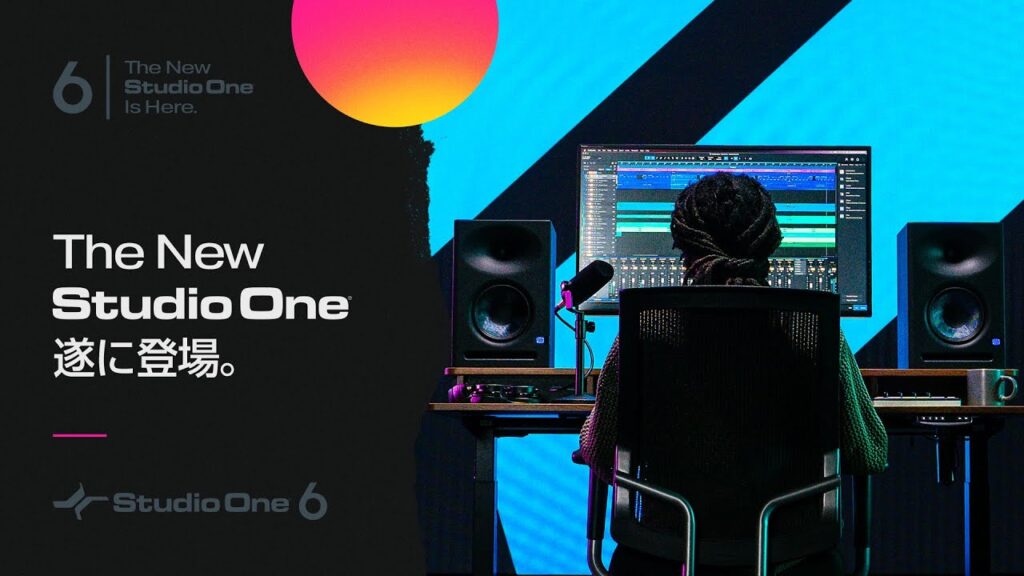
それでは順番にやっていきましょう!
この通り進めば録音から書き出しまでできるはずです。
1.ソフトの起動~初期設定
インストールしたStudio One 6 Primeを起動するとこのような画面になります。
(僕の場合はMixした音源が左側に入っていますが初期起動は空白になっています。)
- 左上の『新規ソング作成』をクリックするとソング設定のウインドウが開きます
- 右上に曲のタイトルを入力し画像の通りに設定します
- 『オーディオファイルをソングテンポにストレッチ』のチェックは後々の為に外しておき、OKボタンを押します
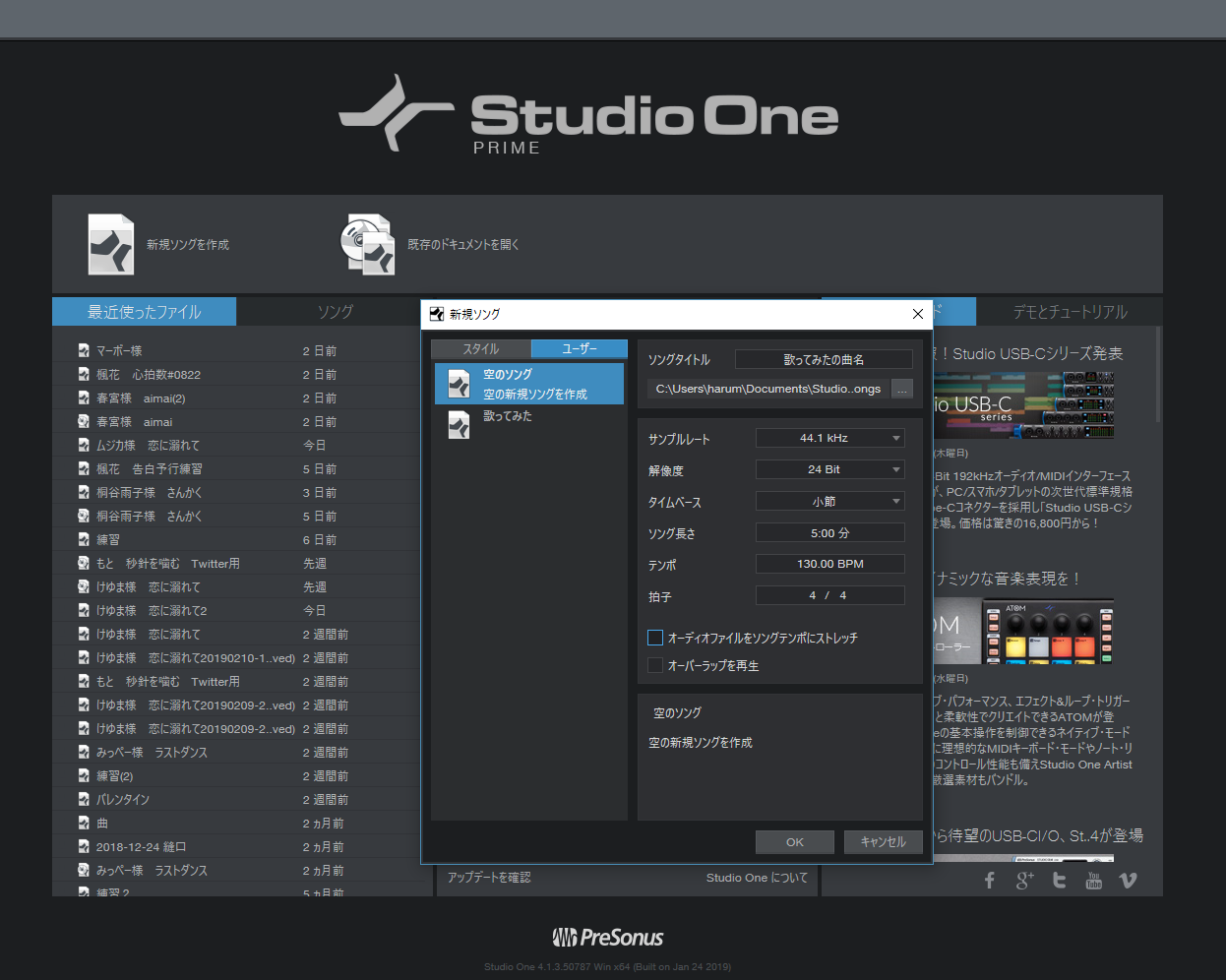
2.カラオケ音源を挿入
録音する曲のカラオケ音源を読み込みます。
カラオケ音源が入ってるフォルダを開いてドラック&ドロップで読み込んでください。
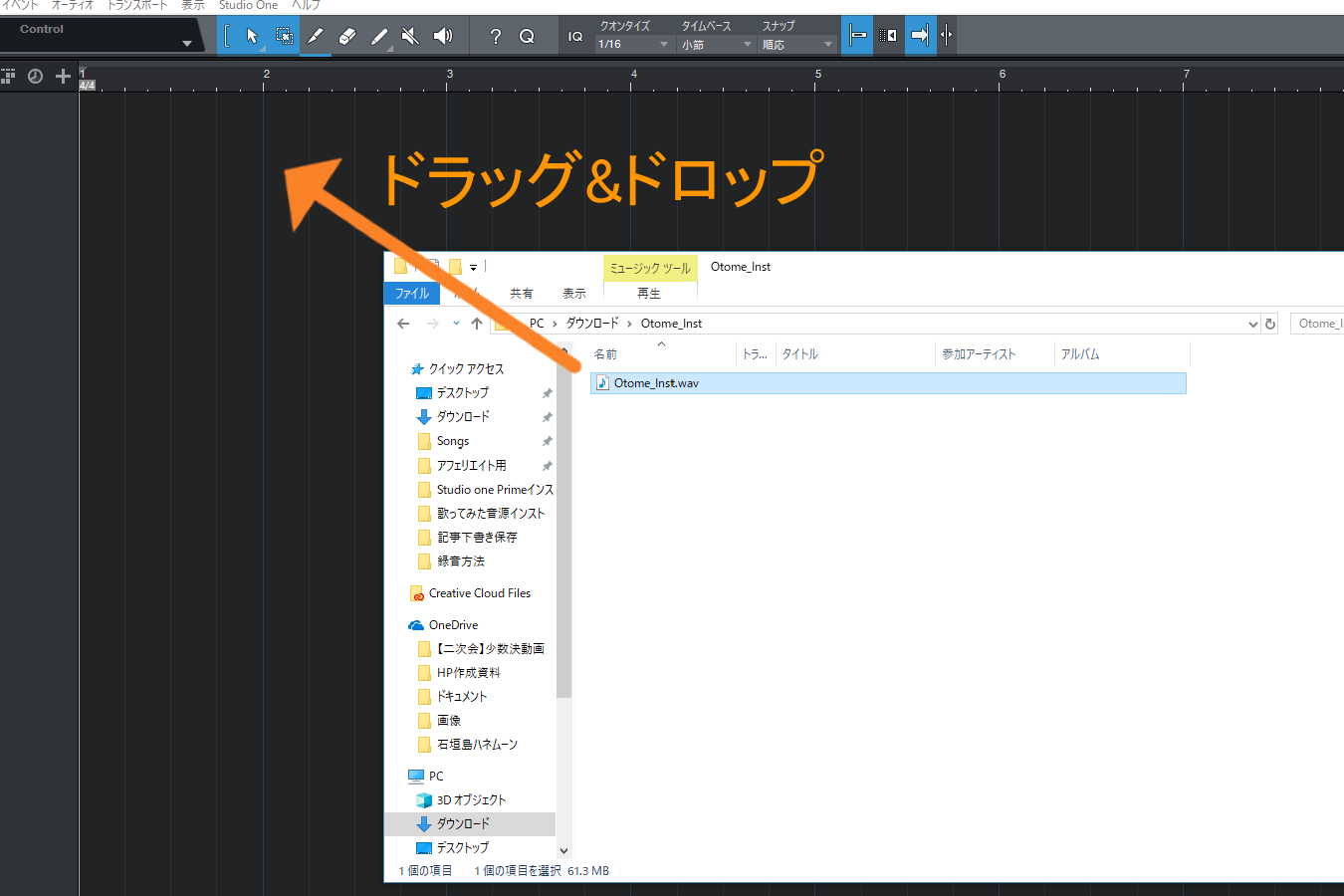
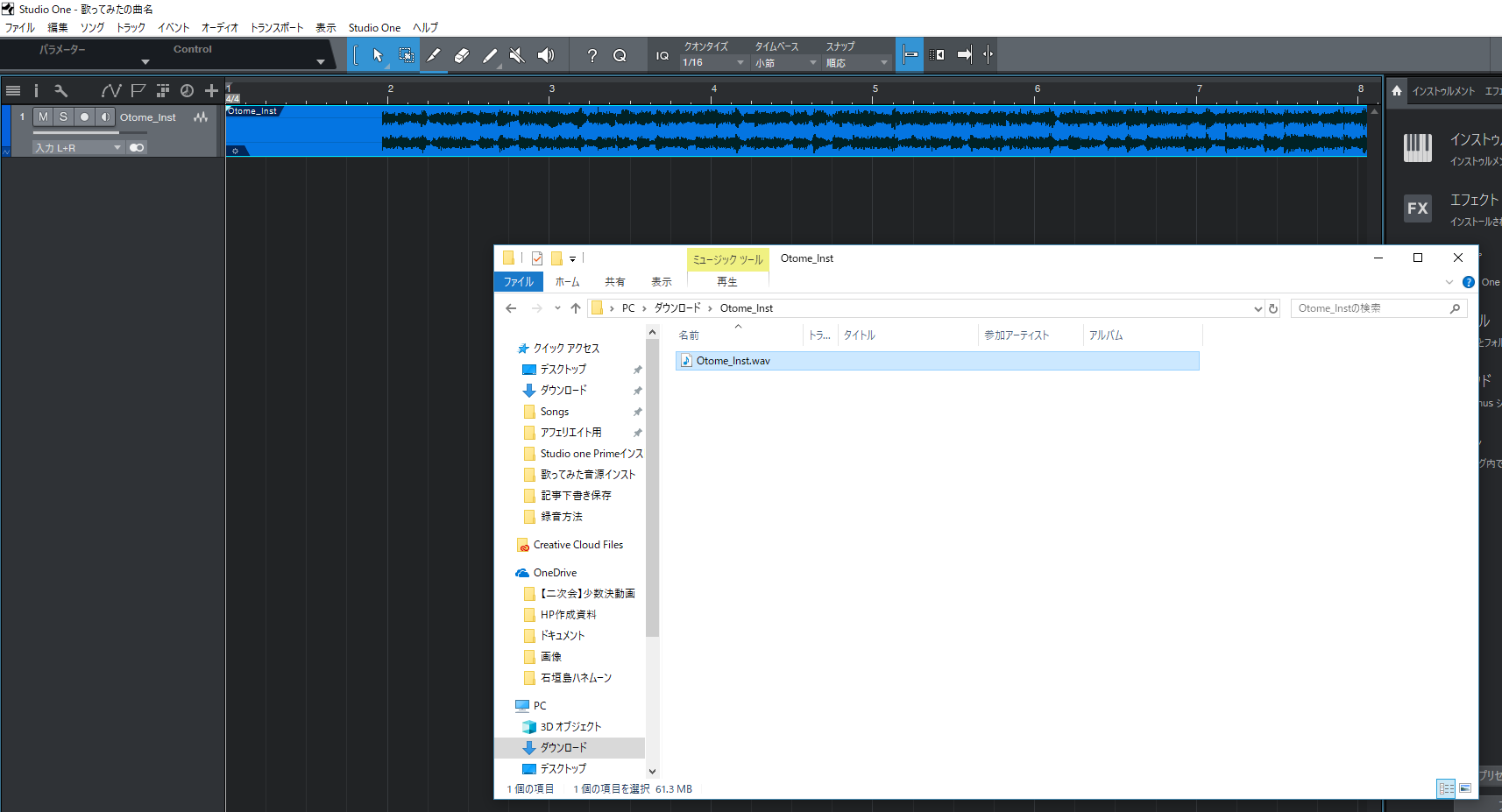
こうなります。
カラオケ音源のダウンロード方法はこちらの記事で詳しく解説していますので、音源をダウンロードしていない方は参考にしてください。

もしカラオケ音源が読み込めない場合は
『【解決】Studio One Primeでmp3ファイルの読み込みができない時の対処法』
をご覧ください。

ボーカルトラック作成
録音するためのボーカルトラックを作成します。
- 左上の+マークをクリック
- わかりやすい名トラック名を付けてOKボタン
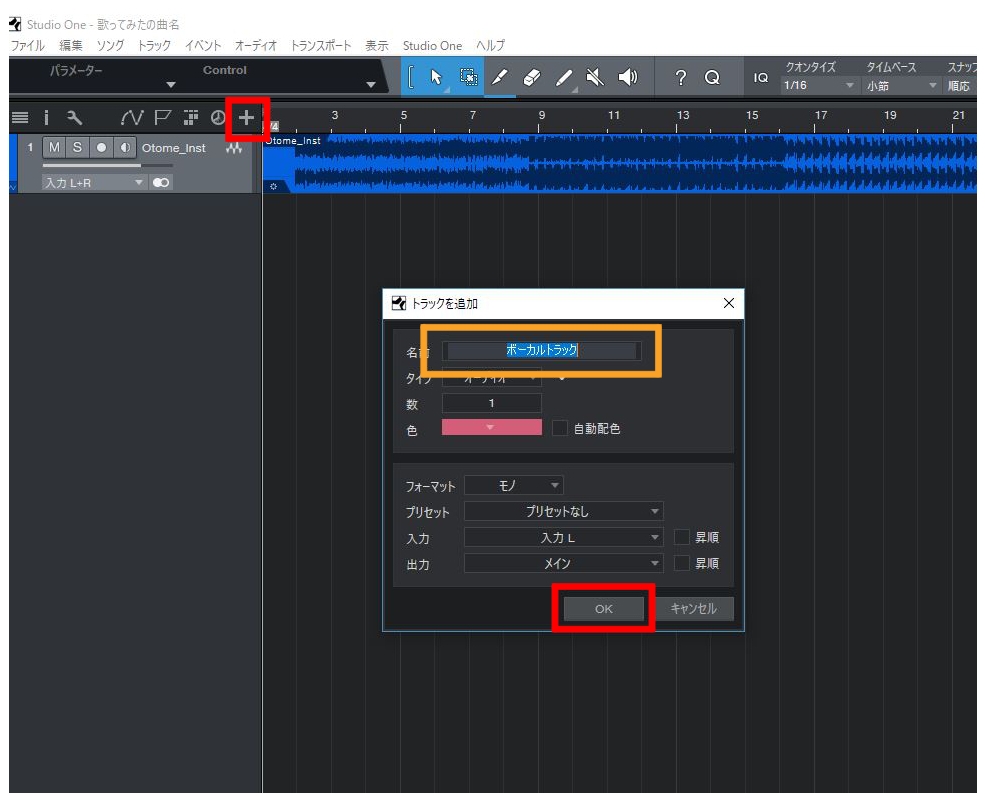
録音開始
録音を開始します。
以下の手順で録音してください。
- マイク入力をオンに
- 録音開始

緑色の帯が流れてきたら録音が始まっているので歌います。
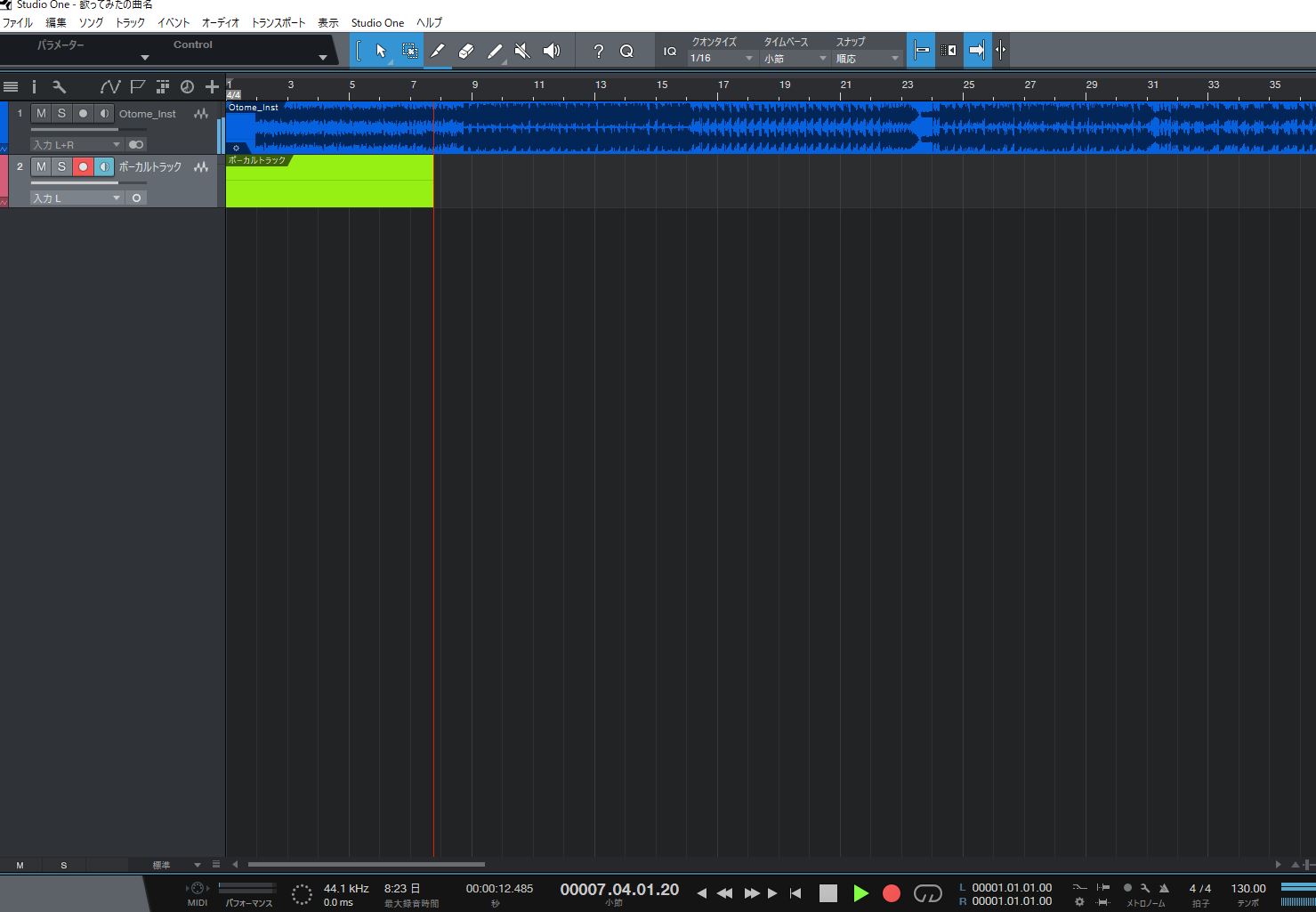
とりあえずAメロだけ録音してみましたが、こんな感じになります。
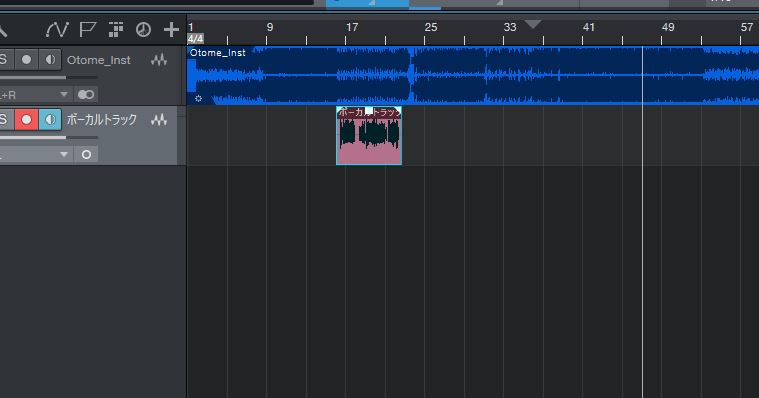
歌声が重なってしまったり、歌の途中から録音したい場合はトラックをもう一つ作成してもOKです。
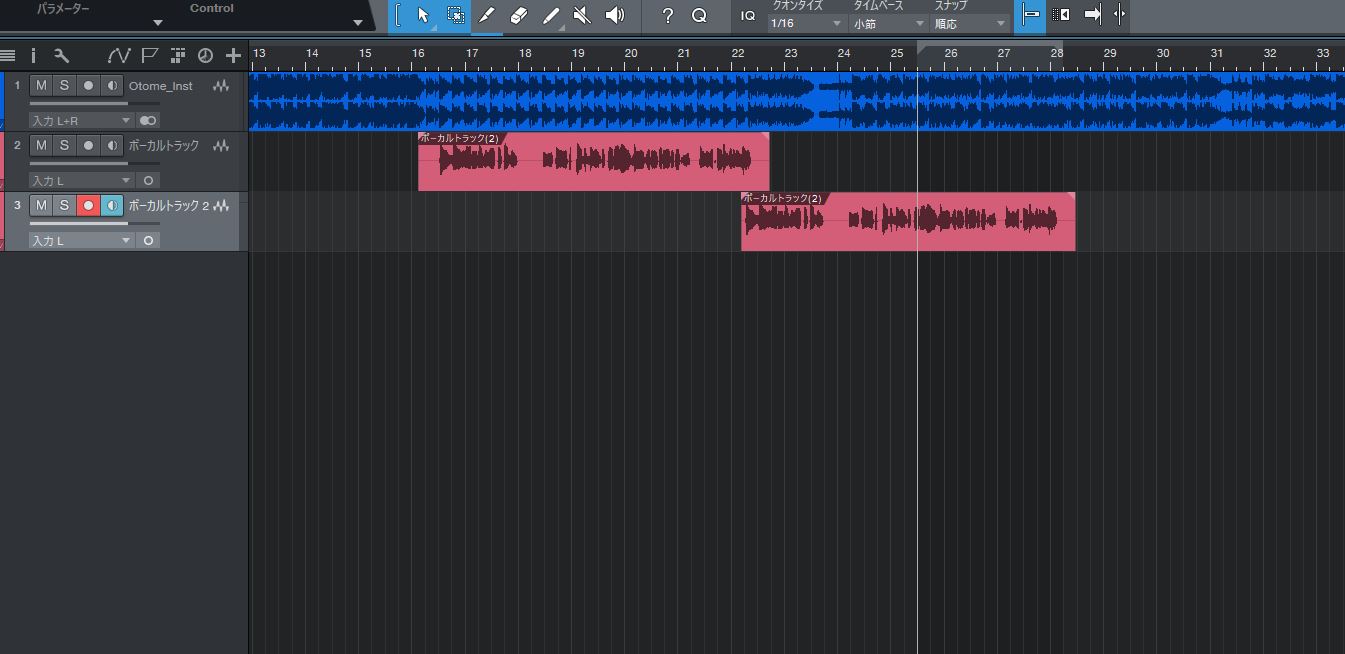
もし必要であれば
- ハモリ
- オク下/オク上
- コーラス
なども追加で録音しましょう。
その際は、パートごとにトラックを分けて録音してください。
【コラム】ハモリは録った方がいいの?

レコーディングのとき、ハモリって録った方がいいんですか?
こういった質問を度々いただきます。
結論:録った方がいいです。
生成でハモリを作ることもできますが、やはり実際に自分の声で録った方が一曲を通して豊かで生きた音になります。
生成したハモリはどうしても機械音っぽくなってしまうんです。
こちらの『【歌ってみたレコーディング】結局ハモリは録った方がいいの?【結論:録った方がいい】』という記事で、ハモリを録った方がいい理由や、ハモリの録り方のコツを解説しています。
ハモリのレコーディングに挑戦する方はこちらもあわせてご覧ください。

録音できたものをボーカル音源(.wav)として書き出す
録音が完了したらボーカル音源を書き出してMix師に送ります。
こんな感じになっている場合が多いのでこれはメインボーカル二本として書き出します。
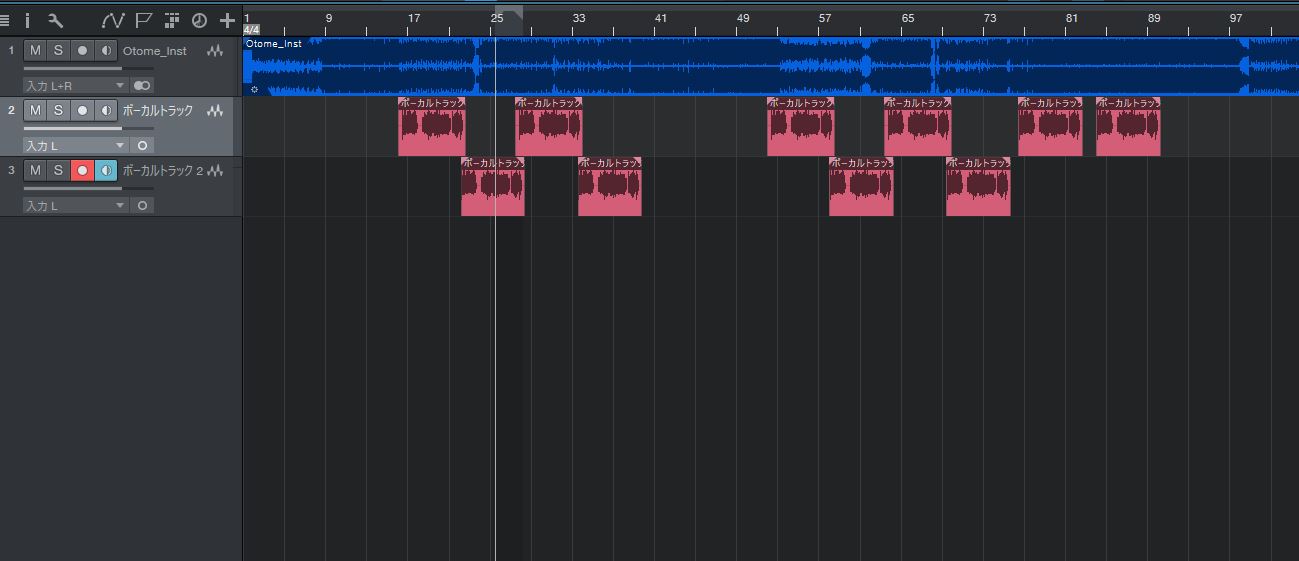
①ソングエンドを設定する
ソングエンドを設定します。
画面左上からマーカーを選択。
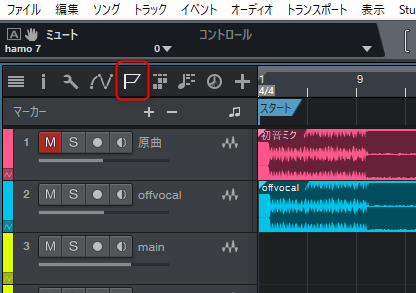
エンドの旗(マーカー)をカラオケ音源の最後の部分に合わせます。
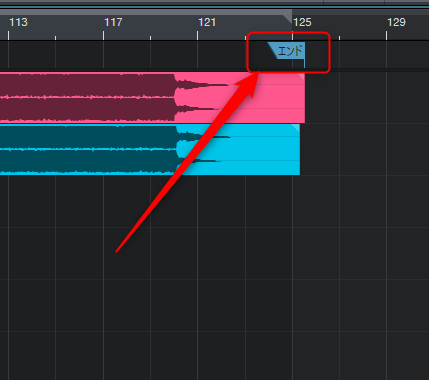
これで曲の終わりを設定できました。
もしエンドマーカーが出ていなければ『Alt + クリック』で出現させることができます。
②音源を書き出す
次に音源を書き出します。
上部タブの ソング>ステムをエクスポート を選ぶとエクスポートメニューが開きます。
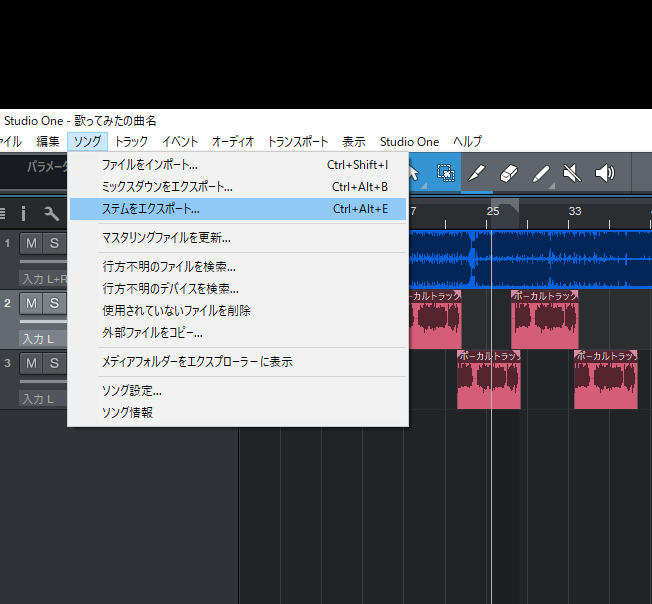
書き出したいトラックに✓を入れます。
『ソングスタート/エンドマーカー間』を選択し右下のOKボタンを押します。
これでさっき設定した旗(マーカー)のところまでで音源が書き出されます。
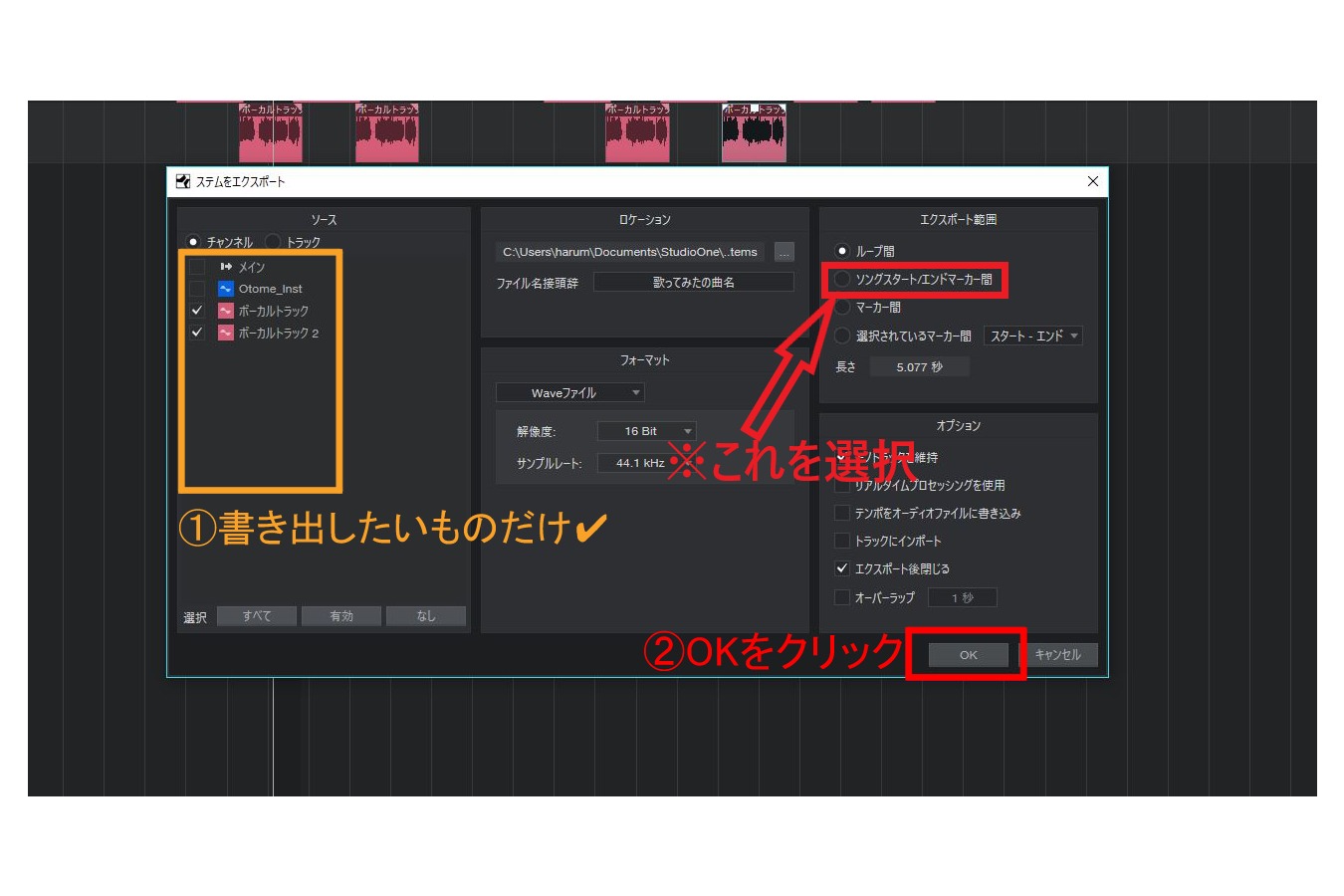
すると書き出したものがフォルダで表示されますのでわかりやすいように名前を変更しておきましょう。

※書き出し中に以下のようなポップアップが出た場合は『音割れ』しています。
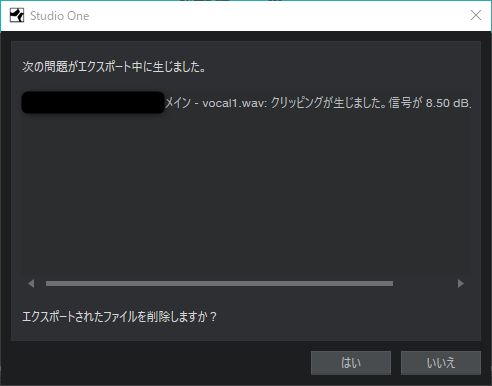
音割れした状態でMixはできません。
音割れを回避する方法は以下の記事を参考にしてください。

Mix師に送ることを前提として名前をつけたいので、メインやハモリとわかるようにつけましょう。
今回の場合ですと、
『main1』
『main2』
となります。
歌ったパートの分だけ音源ができますので
『main1』
『main2』
『hamo』
『chorus1』
『chorus2』
となる場合もあります。
これで書き出しは完了です。
録音したものが音割れしてしまうとMix師さんに送ってもMixしてもらえないので気を付けてください。
書き出された音源の長さが短かった時の対処法
上記の方法で音源を書き出すと、たまに書き出された音源の長さが短い時があります。
例えば、本来4分あるボーカルなのに3分20秒で切れてしまっている場合などです。
その場合は以下の画像のように設定してみてください。
まず画面左上の旗マークをクリックします。
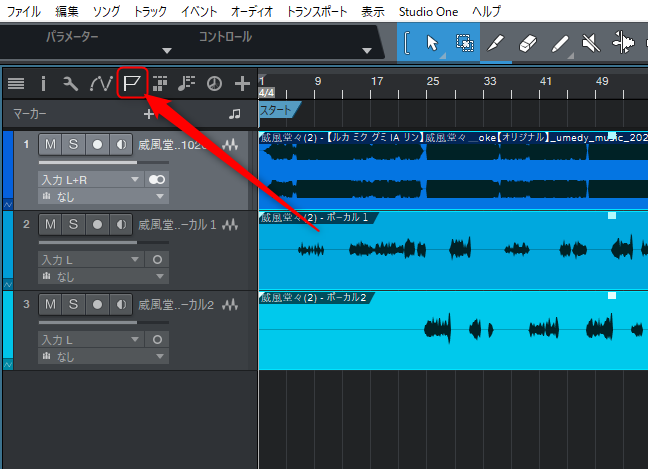
続いて『エンド』とかかれている旗がこの辺りで止まっていると思うので、
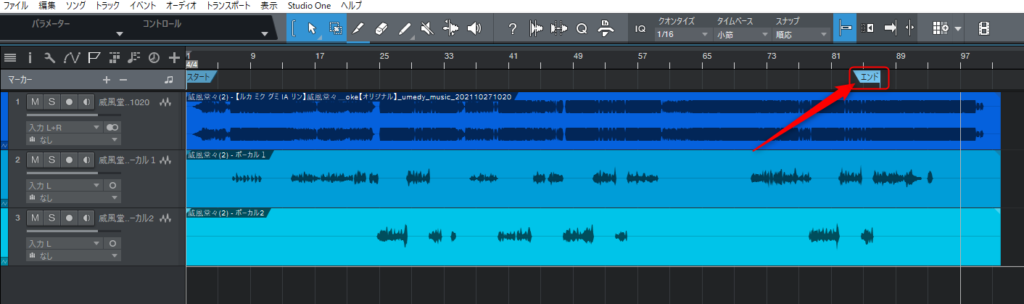
それをオケの最後の位置まで持ってきます。
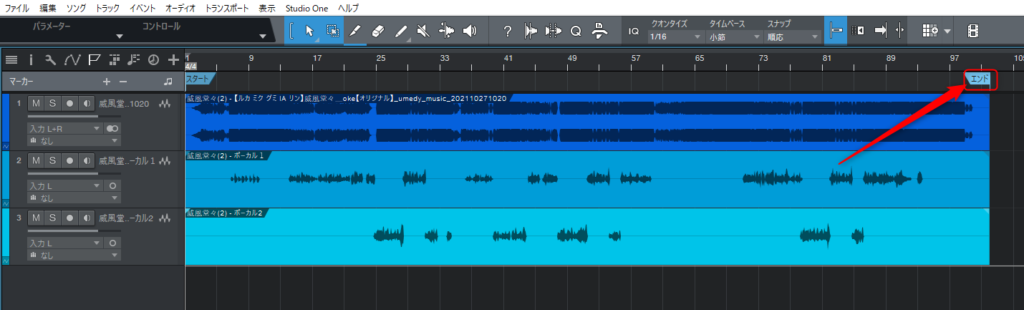
この設定をした後に先程の書き出し方法で書き出してみてください。
ZipファイルにまとめてMix師に送る

最後に書き出したものをZipファイルにまとめてMix師に送る手順を解説して終わりたいと思います。
『【5分でわかる】歌ってみたで使うカラオケ音源のダウンロード方法』でDLしたカラオケ音源を書き出したボーカル音源と同じフォルダに貼り付けます。
- フォルダ内のすべてのファイルを選択
- 右クリック>送る>圧縮(zip形式) フォルダーを選択
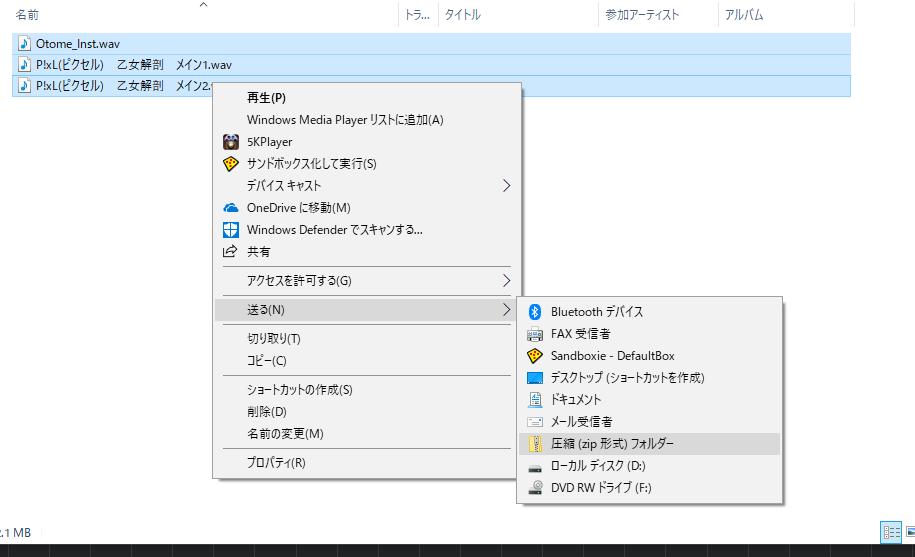
するとこんな感じでZipファイルができるのでこれを次の『Zipファイルをアップローダーで送信する』の手順に従い、Mix師に送ってください。
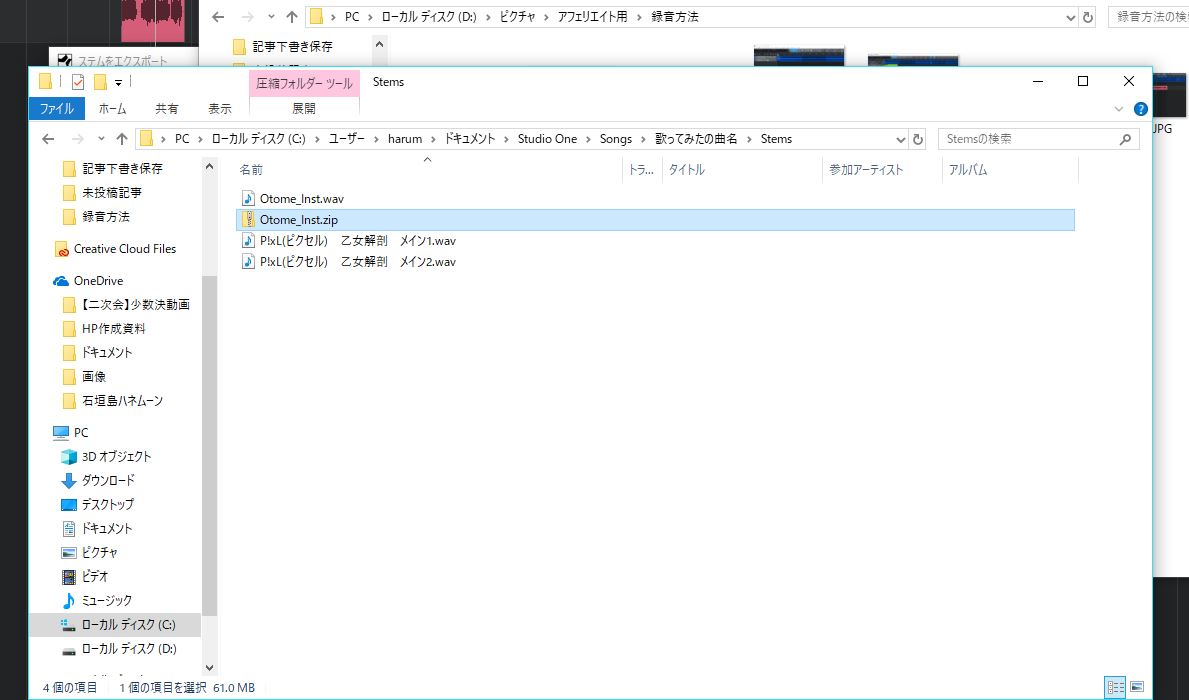
Zipファイルをアップローダーで送信する
Zipファイルが作成できたらそれをアップローダーにUPして発行されたURLをMix師さんに送りましょう!
こちらも手順を図解しておきます。
- Zipファイルを作成
- アップローダーにUP(firestorage)
- 発行されたURLをMix師さんに送る
アップローダーサービス『firestorage』にアクセスします。
先ほど作成したZIPファイルをアップロードします。
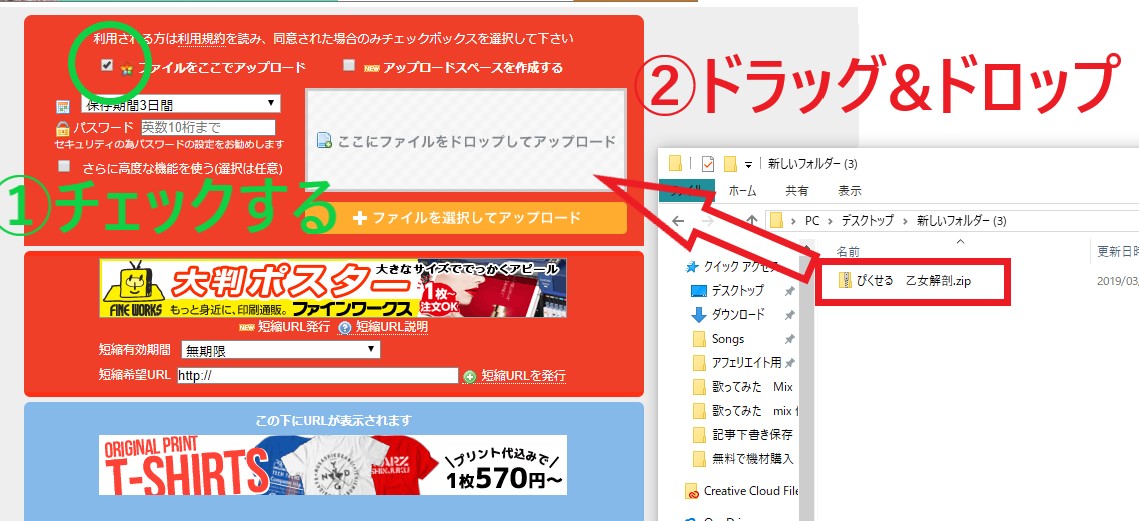
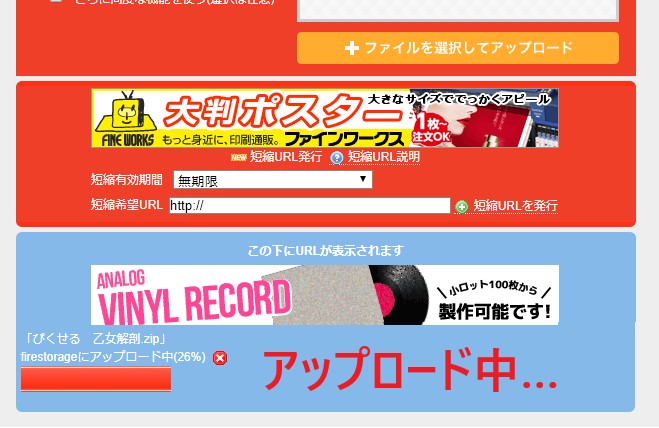
生成されたURLをMix師さんに送りましょう。
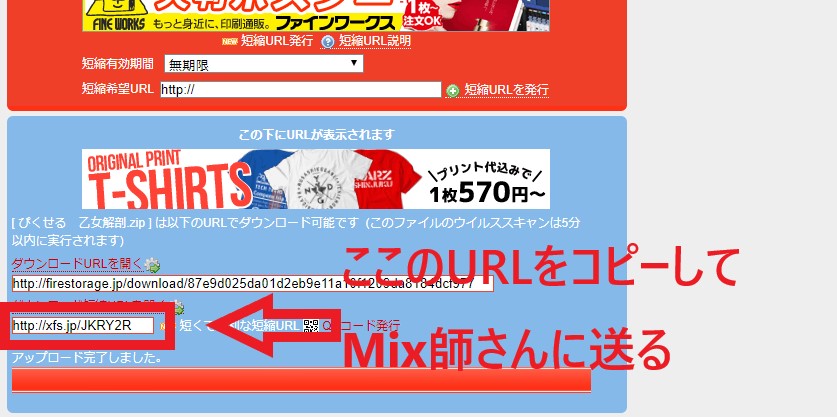
まとめ

お疲れ様でした!
結構大変だったのではないかと思います。
今回は歌ってみたの録音方法を解説しました。
【重要】音質が悪ければ作品のクオリティが落ちる
録音した音源をMixさんに送ると

音質が悪いですね
と言われることがあるかもしれません。
(実際に僕が初めてMix依頼した時は言われました・・・)
そんな時は以下の記事をご覧ください。
歌い手さんのための音質改善ポイントを解説しています。
【効果抜群】歌ってみた録音で部屋鳴りを抑える3つの手段【宅録歌い手用】

【ボーカル録音】音質が悪い時はここをチェック!11個の改善ポイントを解説【歌ってみた】

おわり!









